
LIVA Q 是 ECS 精英電腦 所推出的超迷你口袋電腦,由於電腦體積很小的優點,因此要攜帶外出和安裝都非常容易,完全不受空間的限制。而 LIVA Q 適合平常沒在玩線上遊戲的人,不管是要拿它來上網、文書辦公、聽音樂追劇等日常需求一律沒問題。
下面影片是筆者對於 LIVA Q 所做的簡單介紹:

本次開箱的產品為 ECS 精英電腦 所推出的超迷你口袋電腦:LIVA Q。

包裝盒的正面及側面載明了 LIVA Q 的硬體規格資訊,本次開箱的 CPU 規格為 Intel Celeron N3350,記憶體容量為 LPDDR4 4GB(RAM) / eMMC 32GB(ROM)。

產品內容物一共有:LIVA Q、電源變壓器、驅動程式光碟片、快速指南說明書、螢幕托架,以及托架專用螺絲。

電源變壓器的製造商是亞源科技,採用 Micro USB 連接埠,電壓輸入 100V~240V,輸出 12V — 2A。。

最後看到迷你電腦 LIVA Q,從圖片可以發現 LIVA Q 的體積非常小(7cm*7cm*3.14cm),約莫就是一根棉花棒的寬度。

LIVA Q 的前方具有開機按鈕,按鈕下方有電源指示燈,並具有 1 個 USB 3.1 Gen1 埠與 1 個 USB 2.0 埠;電腦右側為肯辛頓鎖。

再來電腦後方擁有一個 HDMI 埠和 Gigabit 網路接孔,而這裡的 Micro USB 連接埠是作為電源輸入之用;另一側為 MicroSD 記憶卡插槽。

LIVA Q 底部印有機器製造日期、產品序號、公司地址電話等資訊。另外,四個螺絲的周圍有止滑墊包覆,讓電腦放在桌上的時候不會隨便移動。

接著我們打開 LIVA Q 的外殼,能看到最上層的電路板主要負責 USB 連接埠、HDMI 埠和記憶卡的傳輸。

從側面來看,電路板與電路板以針腳相互連接,並具有一個大大的散熱模組,占了電腦體積的一半。

LIVA Q 的每一面均有做散熱氣孔。搭配散熱模組,在長時間運作下也不用擔心電腦溫度會過熱。

而 LIVA Q 也將不常拔除的線如網路線、電源線、HDMI 線等設計在機器後面;正面則是 USB 連接埠和開機鍵。

| LIVA Q 特色介紹 |
「體積小」
LIVA Q 的體積非常小,是一台可以握在手掌中的超迷你電腦。

「硬體規格強大」
筆者這款電腦的 CPU 採用的是 Intel Celeron N3350 雙核心 SoC(System on Chip,系統單晶片)設計,並搭載 LPDDR4 4GB(RAM) 和 eMMC 32GB(ROM),如此一來,不管是 Chrome 瀏覽器想多開幾個分頁,或是執行一些較吃記憶體的程式都沒問題。
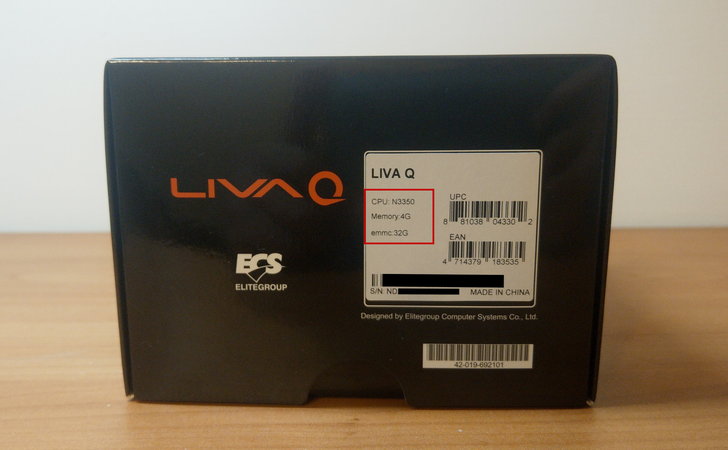
連接埠方面,LIVA Q 擁有一個 USB 3.1 Gen1 埠與一個 USB 2.0 埠,並具有一個最大支援 128GB 容量的 MicroSD 記憶卡插槽。

而 LIVA Q 採用 GbE 等級的有線網路,並支援 802.11ac 無線網路,以及藍牙 4.1。
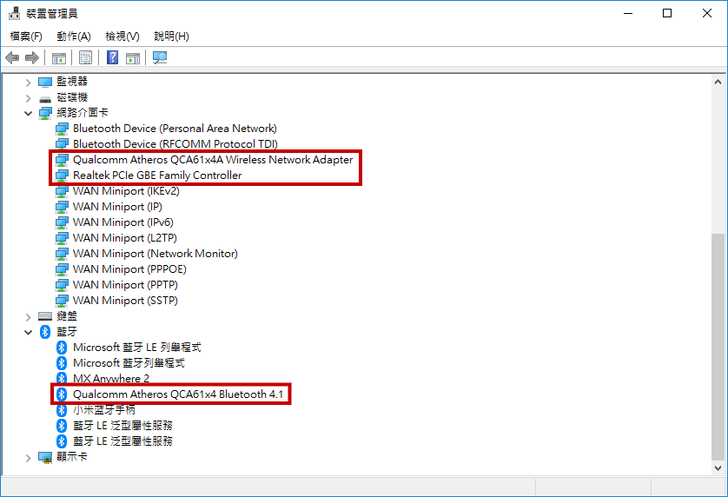
「省電」
根據 Intel 提供的資訊,Intel® Celeron® 處理器 N3350 的 TDP(Thermal Design Power,熱設計功耗)為 6W,而筆者也將 LIVA Q 接上智慧插座,測試在 CPU 閒置狀態及滿載狀態的耗電功率,分別為 5W 和 10W,真的非常省電!
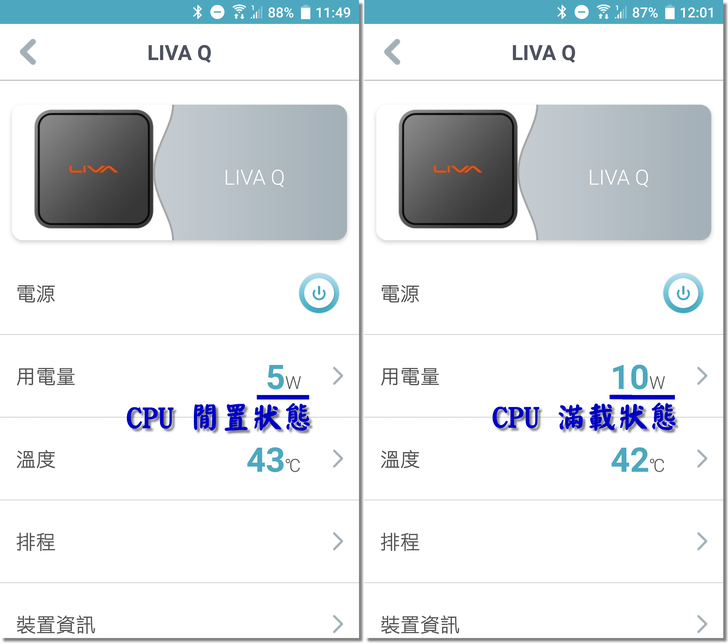
「4K解碼能力」
LIVA Q 使用的是 Apollo Lake 的 CPU 處理器,因此支援更為廣泛的影片解碼,包括 HEVC(H.265)10bit 的硬體解碼和 VP9 的硬體解碼;從下圖可知,VP9 最高可支援 4K 解析度,而 HEVC 最高支援 8K 解析度。(後面會做更詳細評測)
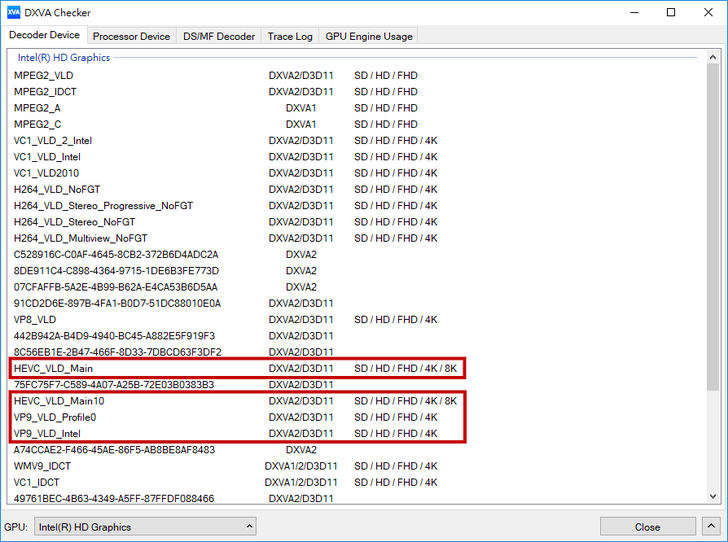
「可安裝於螢幕背後」
只要螢幕符合 VESA 壁掛標準(75x75mm 和 100x100mm 兩種規格),就能將 LIVA Q 掛於螢幕背後。首先將螢幕托架固定於螢幕背面,以及兩顆螺絲拴入 LIVA Q 機器底部。

接著將 LIVA Q 掛於螢幕托架即可。

「HDMI CEC 電視連動控制」
假設家中有許多影音設備如 DVD 播放機、電視盒等,我們在開啟電視後,還要再拿另一個遙控器來開啟其它設備,非常麻煩。因此 HDMI CEC 功能就是可以讓電視遙控器一同控制相關影音設備,例如:電視開起的同時,電視盒也會同步作開機的動作。
要打開 LIVA Q 的 HDMI CEC 功能,在開機後持續按下鍵盤上的"DEL"鍵直到進入 BIOS 畫面,接著進入 Advanced 頁面就能看到此功能。
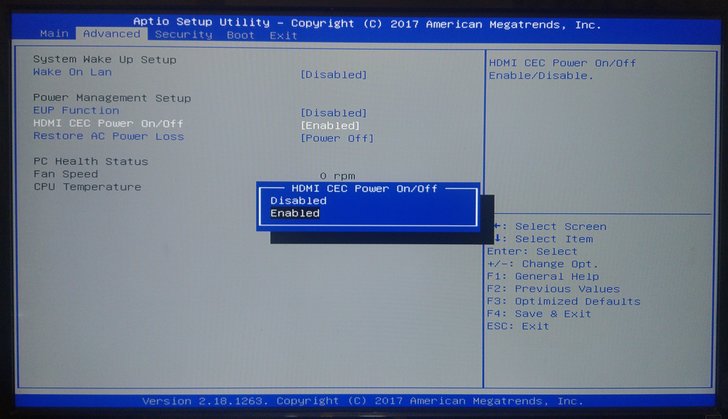
近幾年生產的電視大部分都有支援 HDMI CEC 功能,像是 Sony 的「Bravia Sync」、Panasonic 的「Viera Link」和夏普的「Aquos Link」等,名稱不盡相同。而筆者家中的奇美電視則稱作「Device Link」,從下面的展示中可以看到,使用電視遙控器開啟電視後,LIVA Q 也同時跟著開機。

| LIVA Q 硬體規格評測、跑分 |
以下是筆者這台 LIVA Q 的硬體規格:
| 處理器 | Intel® Apollo Lake Celeron® N3350 SOC |
| 記憶體 | LPDDR4 4GB |
| 儲存空間 | eMMC 32GB |
| 無線傳輸 | Intel® WiFi 802.11ac
藍牙 4.1
|
| 輸入輸出介面 | 1 x USB 3.1 Gen1 埠
1 x USB 2.0 埠
1 x Micro SD 插槽 (最大支援:128GB)
1 x HDMI 埠
1 x GbE 乙太網路孔
|
| 作業系統 | Windows 10 家用版 64bit |
| 大小 | 70 mm x 70 mm x 31.4 mm |
| 重量 | 260 公克 |
首先我們將 LIVA Q 開機,Windows 系統需要作些初始設定。
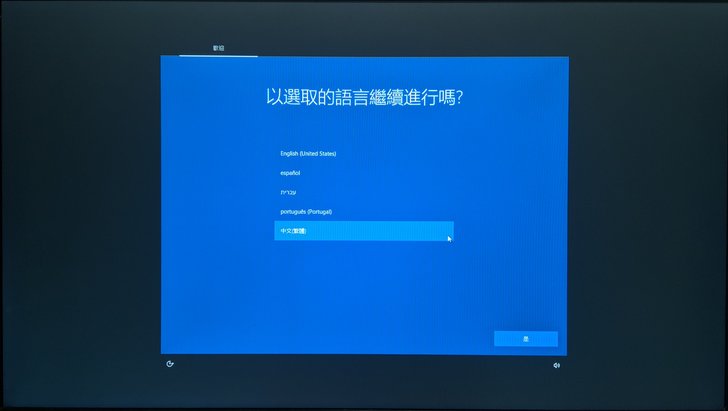
設定完成後,就可以看到以 LIVA Q 設計的特製 Windows 10 桌布。

接著,筆者習慣在使用新系統之前,先把作業系統更新到最新,也就是版本 1803。
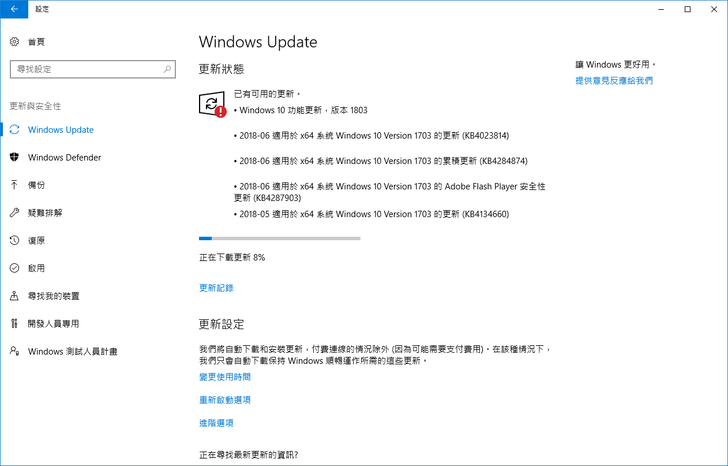
由於 LIVA Q 只有 32 GB 的儲存空間,若要安裝更新,可能會有空間不足的問題。因此 Windows Update 能讓使用者先另插一個 USB 隨身碟,讓要安裝的檔案或是暫存檔先放置在隨身裝置中;如此一來,即使電腦內存不到 5 GB,也不用擔心無法安裝更新。
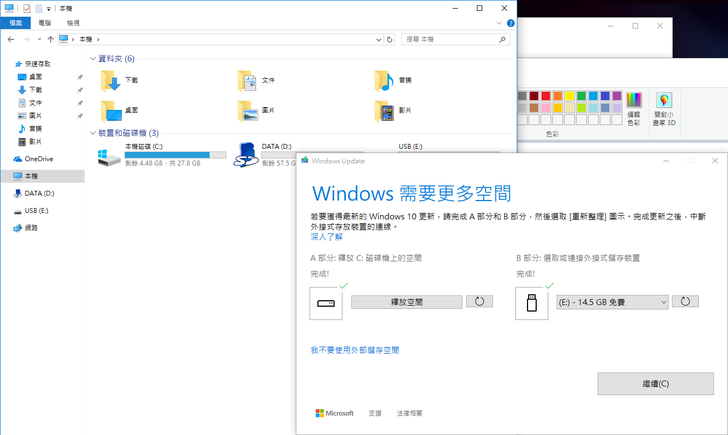
將作業系統更新到最新版本 1803 後,並把先前的舊版本刪除後,C 槽大約還有 12.8GB 可供使用,容量並不大。因此筆者建議使用者自行插一張 MicroSD 記憶卡作為內存空間,然後把資料或軟體通通丟到 D 槽。
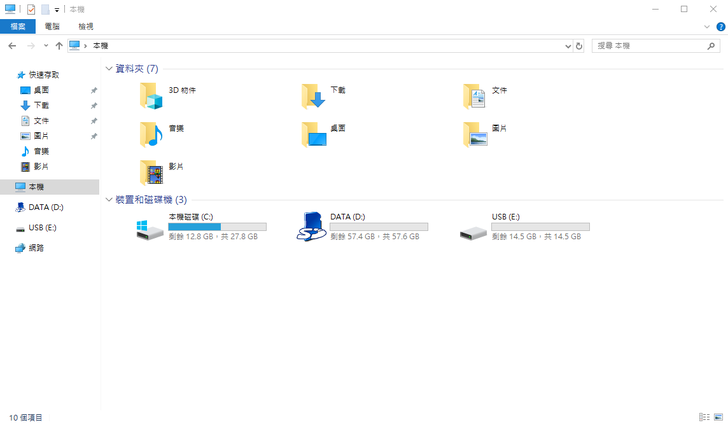
打開系統頁面,可以看到 OS 為 64 位元的 Windows 10 家用版,CPU 為 Celeron® N3350(基頻 1.10 GHz,up to 2.40 GHz),以及 4GB RAM。
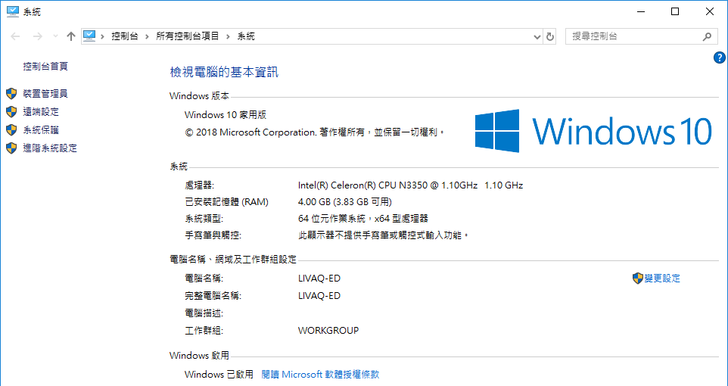
LIVA Q 內建藍牙 4.1,可以配對藍牙喇叭、藍牙滑鼠、藍牙搖桿等裝置;另外也配備無線網路(支援 802.11ac,也就是 5GHz Wi-Fi),因此想以有線或無線連接網路都行。
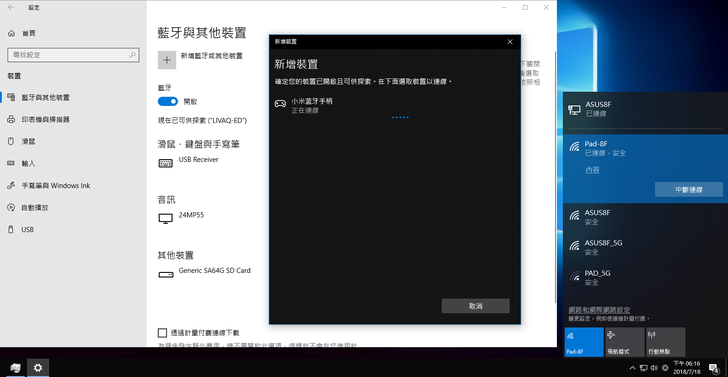
以下是各評測軟體的跑分資訊:
【CPU-Z】
CPU N3350 的詳細資訊如下,和同樣為 2C/2T 的 E8500 相比,效能並不算好。

【CrystalDiskMark】
經實測後,eMMC 內嵌式記憶體的讀取超過 200MB/s,比傳統硬碟的速度還要快上許多(下左圖)。而筆者使用的記憶卡是 TOSHIBA EXCERIA™ microSDXC UHS-I 64GB(型號 THN-M301R0640A4),官方標榜讀取速度 48 MB/s,實際測得為讀取 34.84 MB/s(下右圖)。
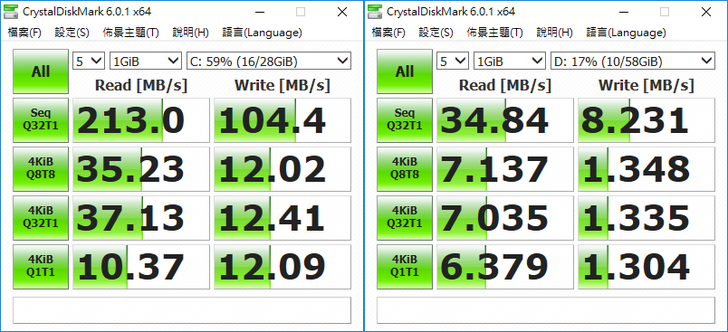
【PCMark 10 基本版】
下圖是 PCMark 10 基本版所測得的結果,從跑分來看,日常使用如上網、文書等需求是沒問題的;但若是影像、影片剪輯等依賴 CPU 效能的工作,就會比較吃力。
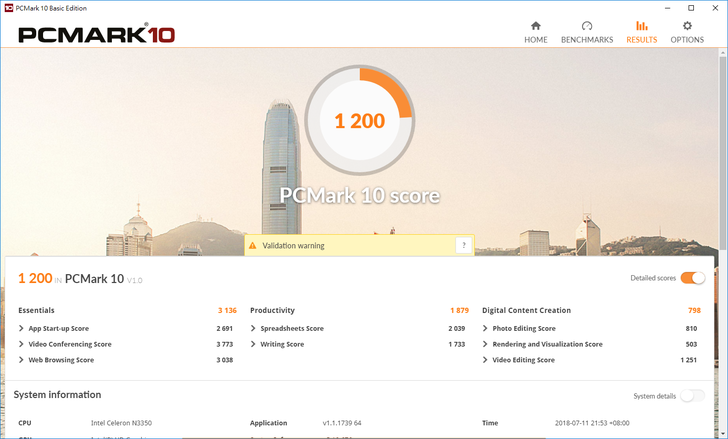
| 4K 影片解碼能力測試 |
透過 DXVA Checker 這套軟體,可以看到 VP9、H.264 等主流格式均支援最高 4K 解析度;而 HEVC(也就是 H.265 格式)和 HEVC 10bit(圖中為 HEVC_VLD_Main10)甚至支援到最高 8K 解析度。
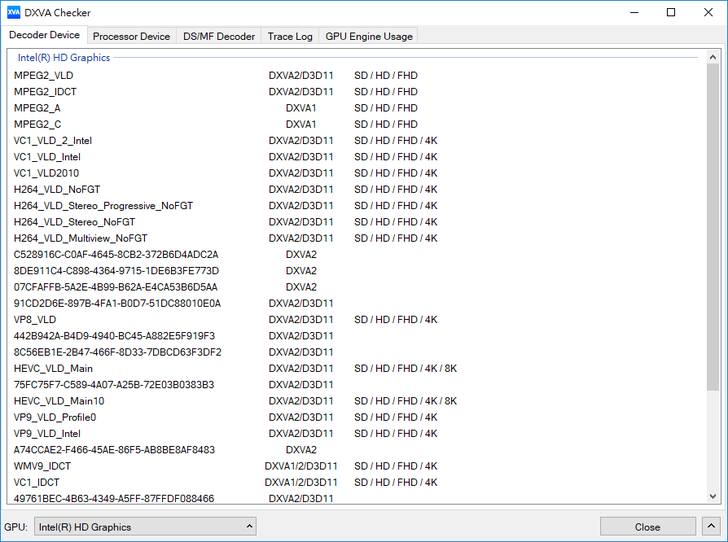
不過能跑跟順跑畢竟是兩回事,筆者找了一些相關格式的影片,來測試影片到底是否能流暢地播放:這邊採用的影片播放器為 PotPlayer,但必須先把硬體解碼打開,首先先到"偏好設定" → "濾鏡/編解碼器"頁面中的"視訊解碼器",把"內建解碼器/DXVA 設定"點開。
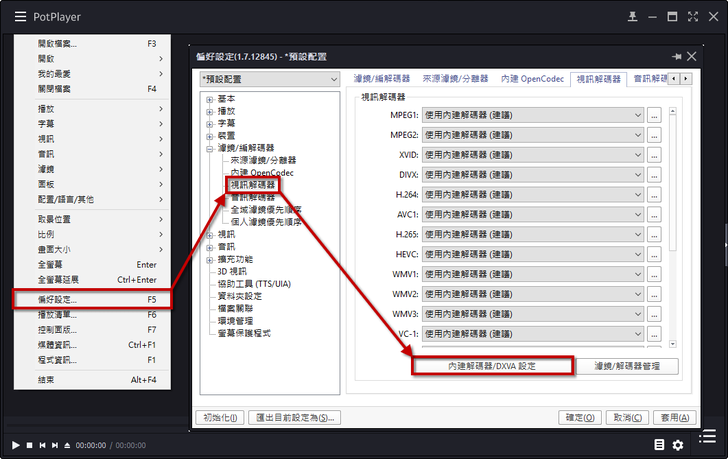
最後只要將"使用硬體加速 (DXVA)"打勾即可。
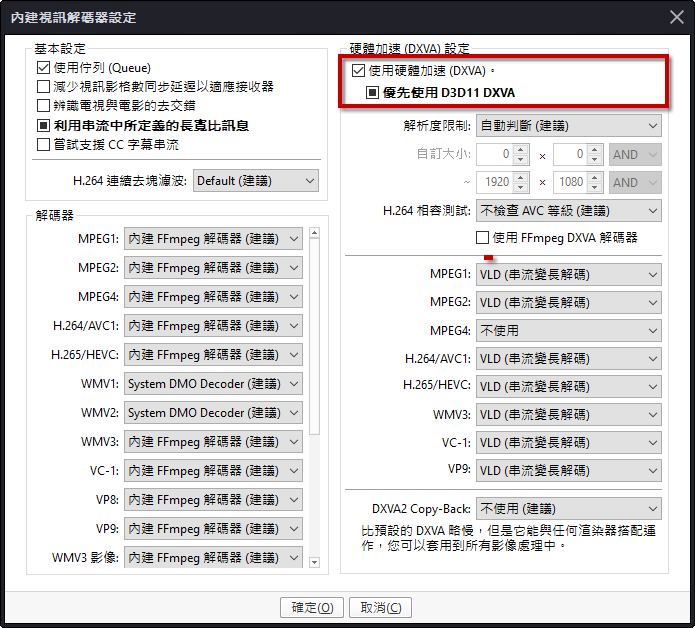
下面是幾個影片的實測:
PS. 以下資訊為【影片名稱(來源), 畫質, 格式, 位元率, FPS幀數】
【Zion National Park. Autumn(影片來源:YouTube), 3840x2160(4K), VP9, 18.9Mb/s, 23.98FPS】
首先測試 YouTube 上的 4K 影片是否能順跑,答案是可以的。但由於看不到相關播放資訊,筆者透過 PotPlayer "開啟連結"的方式播放 YouTube 影片。從影片資訊可以看到,4K/VP9格式/24幀數 的影片能穩定播放不掉幀。
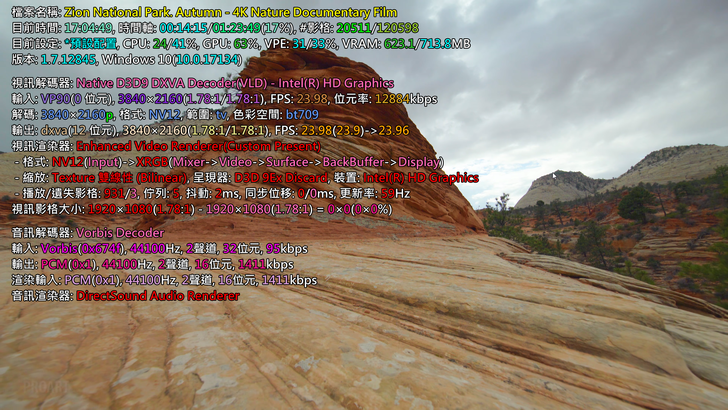
【Epic Drone Footage Filmed in RAW(影片來源:YouTube), 3840x2160(4K), 36.8Mb/s, VP9, 59.94FPS】
但如果遇到 4K 60FPS 的 YouTube 影片,FPS 大約只有 35 上下。

【北京烤鴨與美女(影片來源:HD.Club 精研視務所), 3840x2160(4K), 29.5Mb/s, HEVC, 29.97FPS】
HEVC 格式 4K 30FPS 的影片能順跑沒有問題。

【jellyfish-160-mbps-4k-uhd-hevc-10bit(影片來源), 3840x2160(4K), 160Mb/s, HEVC 10bit, 29.97FPS】
HEVC 10bit 格式 4K 30FPS 的影片也一樣能順跑。
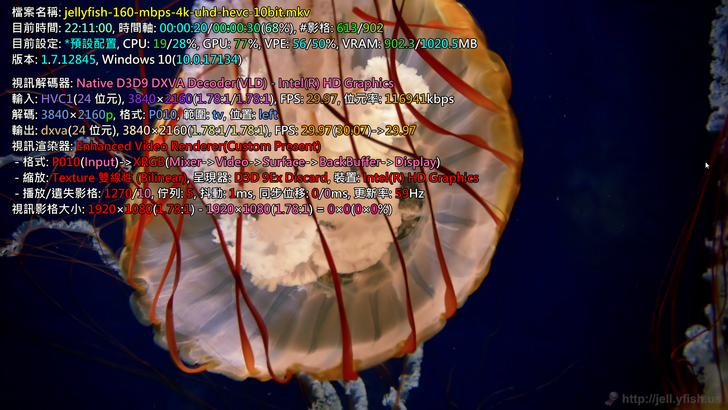
【Life Untouched 4K Demo(影片來源), 3840x2160(4K), 18.9Mb/s, HEVC 10bit, 59.94FPS】
最後是 HEVC 10bit 格式 4K 60FPS 的測試影片,雖然影片看起來是順暢的,但 FPS 其實只介於 35~40 之間。
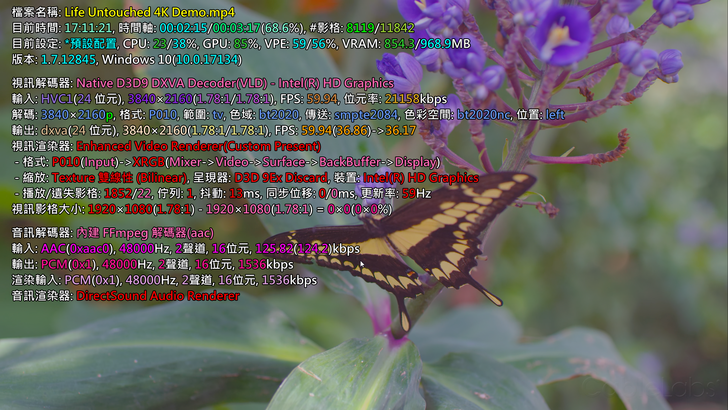
【Epic Drone Footage Filmed in RAW(影片來源:YouTube), 3840x2160(4K), 22.5Mb/s, VP9, 29.97FPS】
上面全部影片都是在 1080P 螢幕解析度的環境下測試,若把 4K 影片拿到 4K 解析度,也就是使用 4K 電視來播放,實測影片跑的並不順暢,大約只能穩定在 10~15 幀。
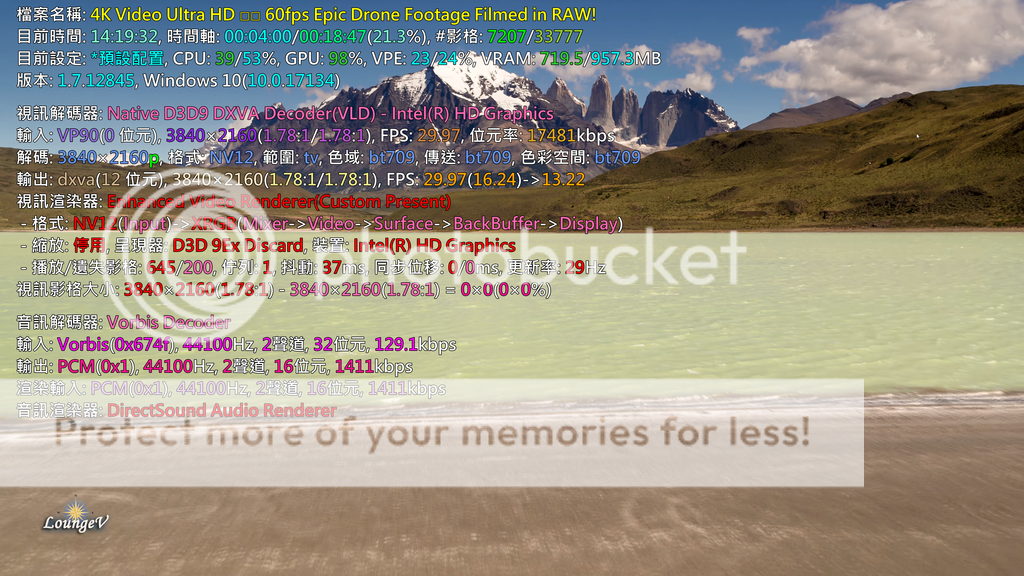
筆者也針對了同一支 YouTube 影片切換不同的畫質和幀數,並且在不同的螢幕解析度做出了以下測試結果:
| 720P 螢幕解析度 | 1080P 螢幕解析度 | 4K 螢幕解析度 | |
| 1080P 影片 30 幀 | 穩定 30 幀 | 穩定 30 幀 | 13~16 幀 |
| 1080P 影片 60 幀 | 穩定 60 幀 | 45~60 幀 | 13~16 幀 |
| 4K 影片 30 幀 | 穩定 30 幀 | 穩定 30 幀 | 10~15 幀 |
| 4K 影片 60 幀 | 40~45 幀 | 30~40 幀 | 10~15 幀 |
| 同場加映:如何節省 C 槽的空間? |
前面筆者有介紹到更新微軟系統至 1803 版本後,C 槽空間只剩下 12.8 GB,此時就不建議在將任何東西丟到 C 槽。原因是因為某些軟體在安裝時,並不允許使用者更改路徑(也就是只能將軟體安裝在 C 槽);又或是未來有新的重大更新時,C 槽空間不足就無法安裝等問題...
因此建議使用者可以額外插上記憶卡當作 D 槽的內存,也建議購買 UHS-I 的記憶卡,且挑選讀寫速度越快的越佳;而安裝好記憶卡後,接著要教學如何盡量騰出 C 槽空間:
〔方法一:刪除 Windows 10 內建的 App〕
Windows 10 會預載幾款遊戲,如果使用者沒有要玩,建議可以將它解除安裝來節省空間。
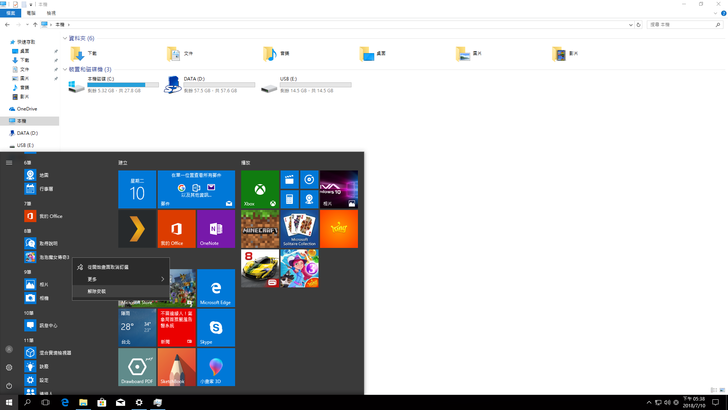
〔方法二:將 Windows 10 內建的 App 移、軟體的安裝路徑 移至 D 槽〕
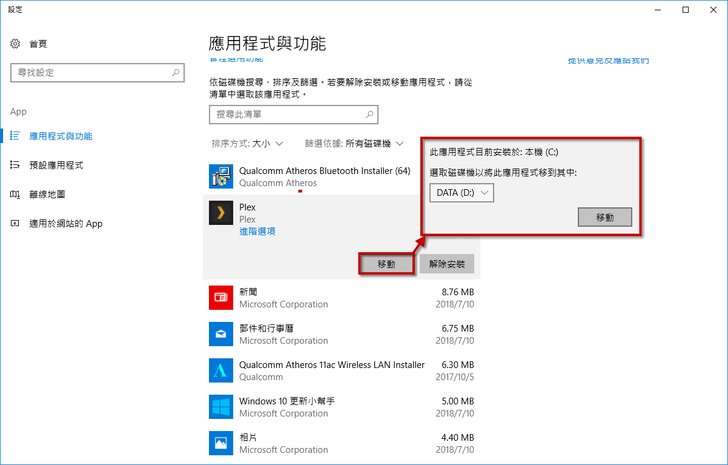
此外,在安裝新軟體的時候,記得手動將它的路徑更改至 D 槽。
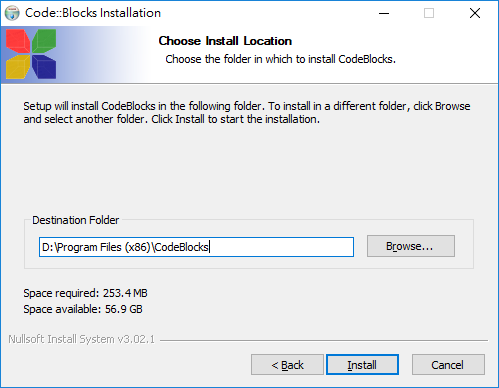
〔方法三:執行"磁碟清理"〕
電腦使用愈久,所生成的垃圾檔案會越來越多,使用者可以手動進行刪除動作;像是剛更新完新版本的系統後,這裡就可能會累積數 GB 的更新檔案。
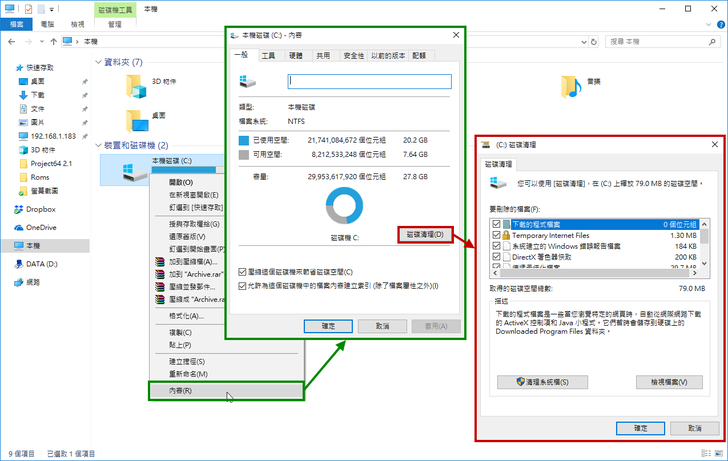
〔方法四:將"桌面"、"下載"、"文件"等使用者資料夾 更改至 D 槽〕
由於"桌面"、"下載"、"文件"、"音樂"、"圖片"、"影片"這六個資料夾是最常存放使用者個人檔案的地方,因此將這些資料夾的儲存路徑移至 D 槽,會大幅增加 C 槽的可用空間。只要對該項目點選右鍵 → 內容 → 位置頁籤,就能更改儲存路徑。
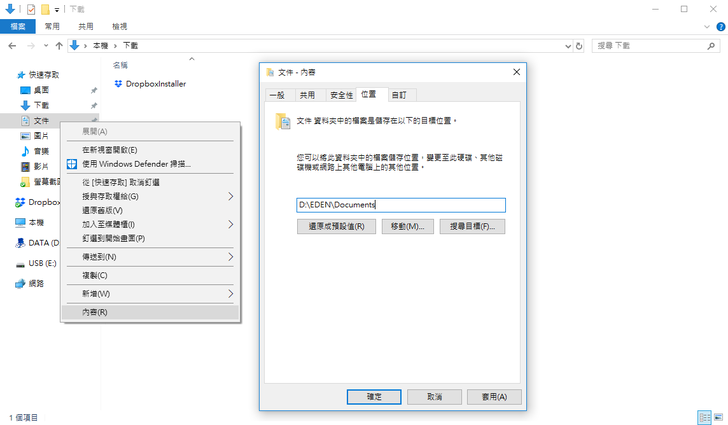
| 簡易架設、情境應用篇 |
LIVA Q 靠著它體積小的優勢,生活應用十分廣泛;使用者只需準備一個支援壁掛的螢幕,透過隨附的螢幕支架,將 LIVA Q 掛上螢幕背後即可。
至於音訊方面,部分顯示器有內建喇叭;而沒有內建喇叭的螢幕有些具有音源輸出孔,此時可以自行外接喇叭。

但也有螢幕無內建喇叭、亦無音源輸出孔,這樣我們就可以使用藍牙喇叭,透過 LIVA Q 內建的藍牙功能傳輸音訊。

〔生活情境一:睡前躺在房間的床上收看新番、追劇,並透過藍牙鍵盤滑鼠控制電腦〕

〔生活情境二:將 LIVA Q 置於廚房觀看食譜影片、聽音樂等〕

〔生活情境三:飯廳收看新聞直播,免去架設電視、牽線等困擾〕

〔生活情境四:客廳看電視為主、旁邊放台電腦為輔,可以滿足上網、收信等日常需求〕
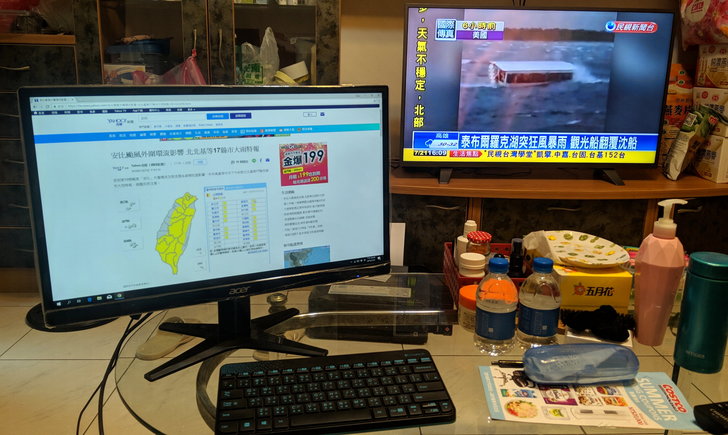
〔生活情境五:家中大電視直接成為一台電腦,透過 CEC 電視連動就能自動將 LIVA Q 開機〕
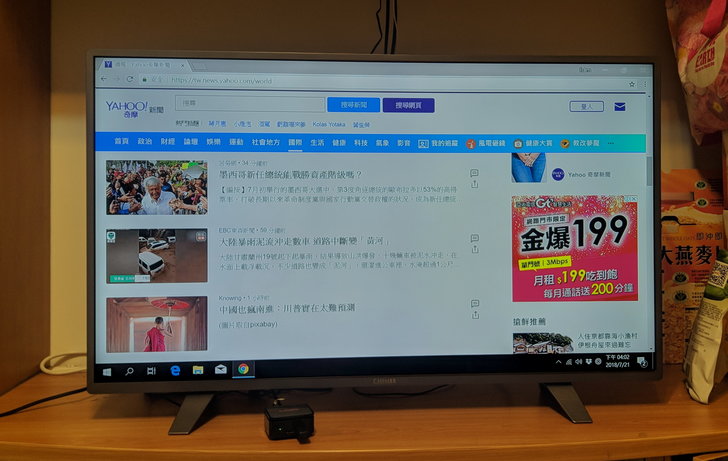
〔生活情境六:攜帶外出辦公〕
只要用一個小背包攜帶 LIVA Q、變壓器、HDMI 線及鍵盤滑鼠,不管到哪裡,插上螢幕就能用。

如此一來到了辦公室,就能繼續在家中未完成的工作;我也可以在辦公室留下 HDMI 線和鍵盤滑鼠,這樣子出門就只要帶 LIVA Q 電腦和變壓器即可。

〔生活情境七:在飯店旅館過夜,彷彿在家一樣能上網、追劇〕
多數的飯店房間不會提供電腦,但一定會有電視;這時候只要謹記簡單四步驟:LIVA Q 插電、接 HDMI 線、開機、開電視,即使在飯店一樣能用電腦。
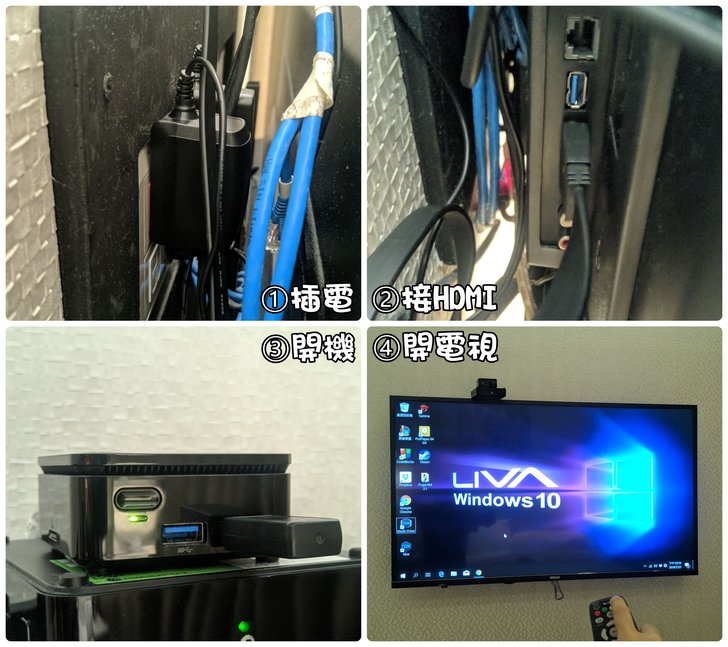
就像在家中一樣,不管是要追劇、還是要玩個遊戲,通通沒問題!
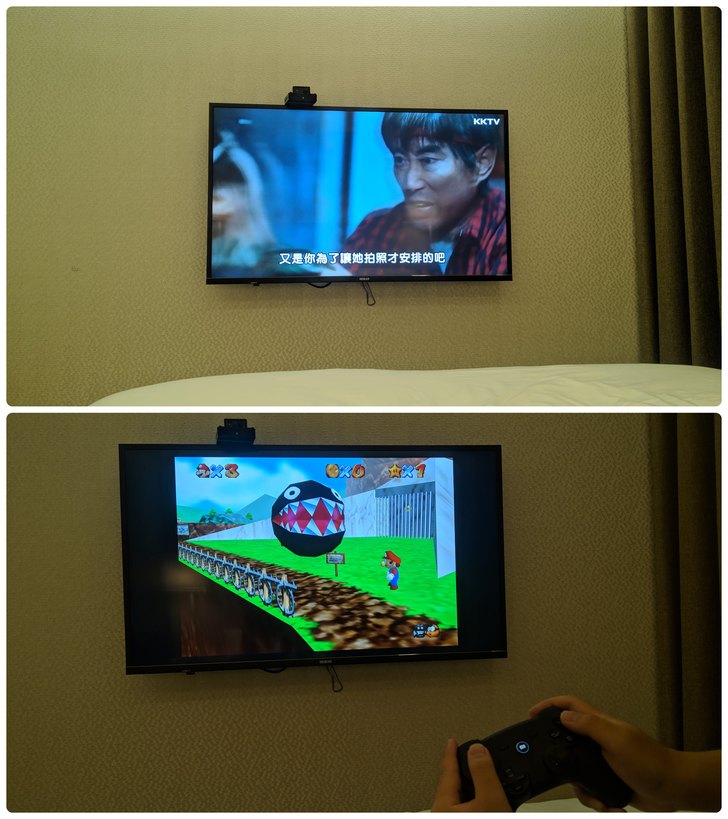
| 上網追劇日常篇 |
首先測試 LIVA Q 的開機時間,從螢幕亮起到完整進入桌面約只需 20 秒的時間。
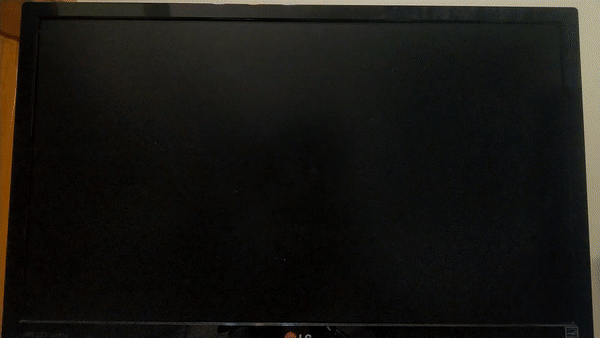
〔日常應用〕
接著開始介紹 LIVA Q 能做的事,不管是日常需求如:上網、上臉書、上 PTT,還是要使用微軟內建的郵件程式來收發 E-Mail 都行。
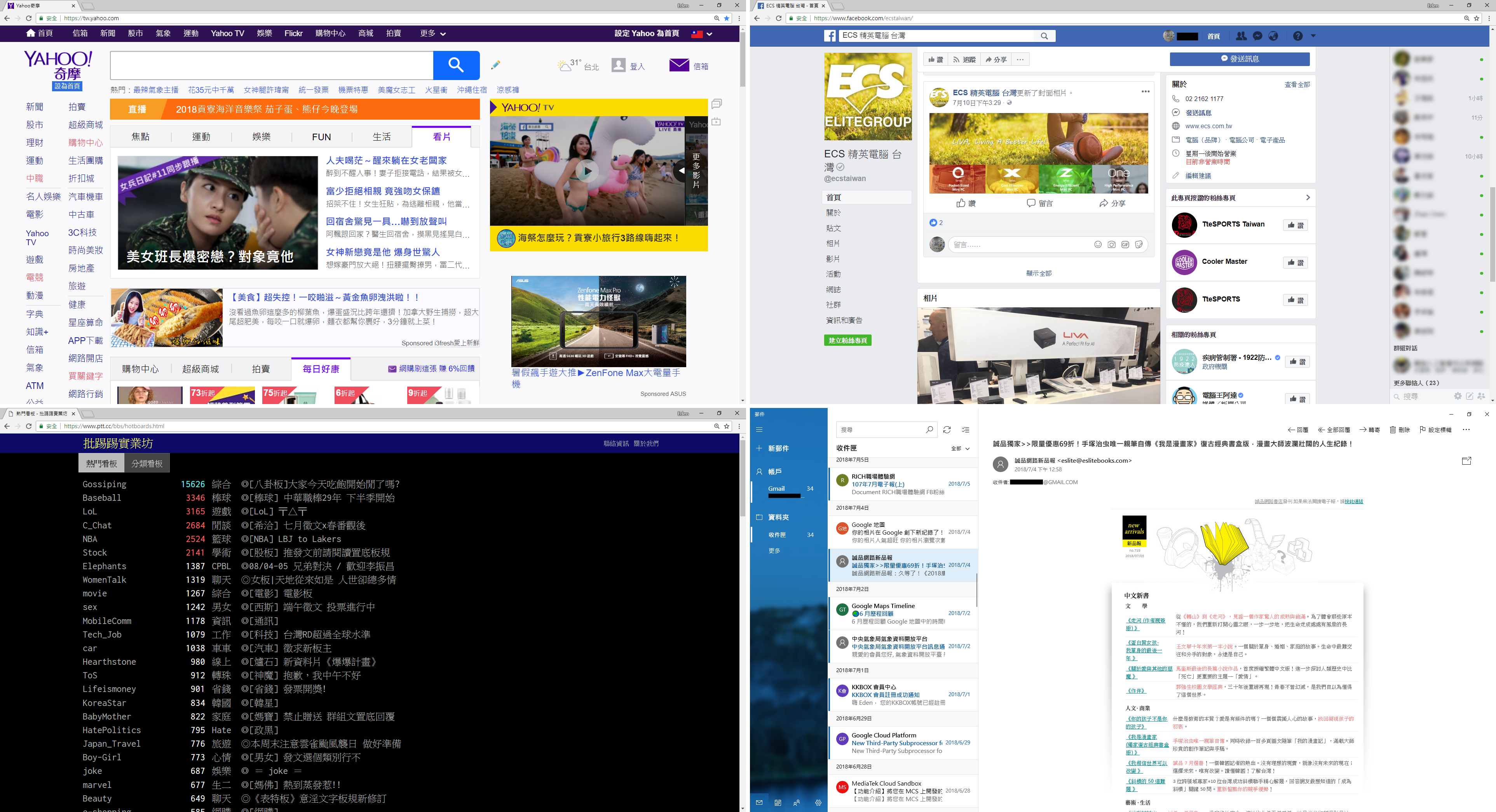
聊天通訊例如:FB、SKYPE、LINE,還是打遊戲常用的 Discord 語音軟體;上述軟體除了能用文字聊天,也能用語音聊天,只是使用者需自備 USB 專用的耳麥。
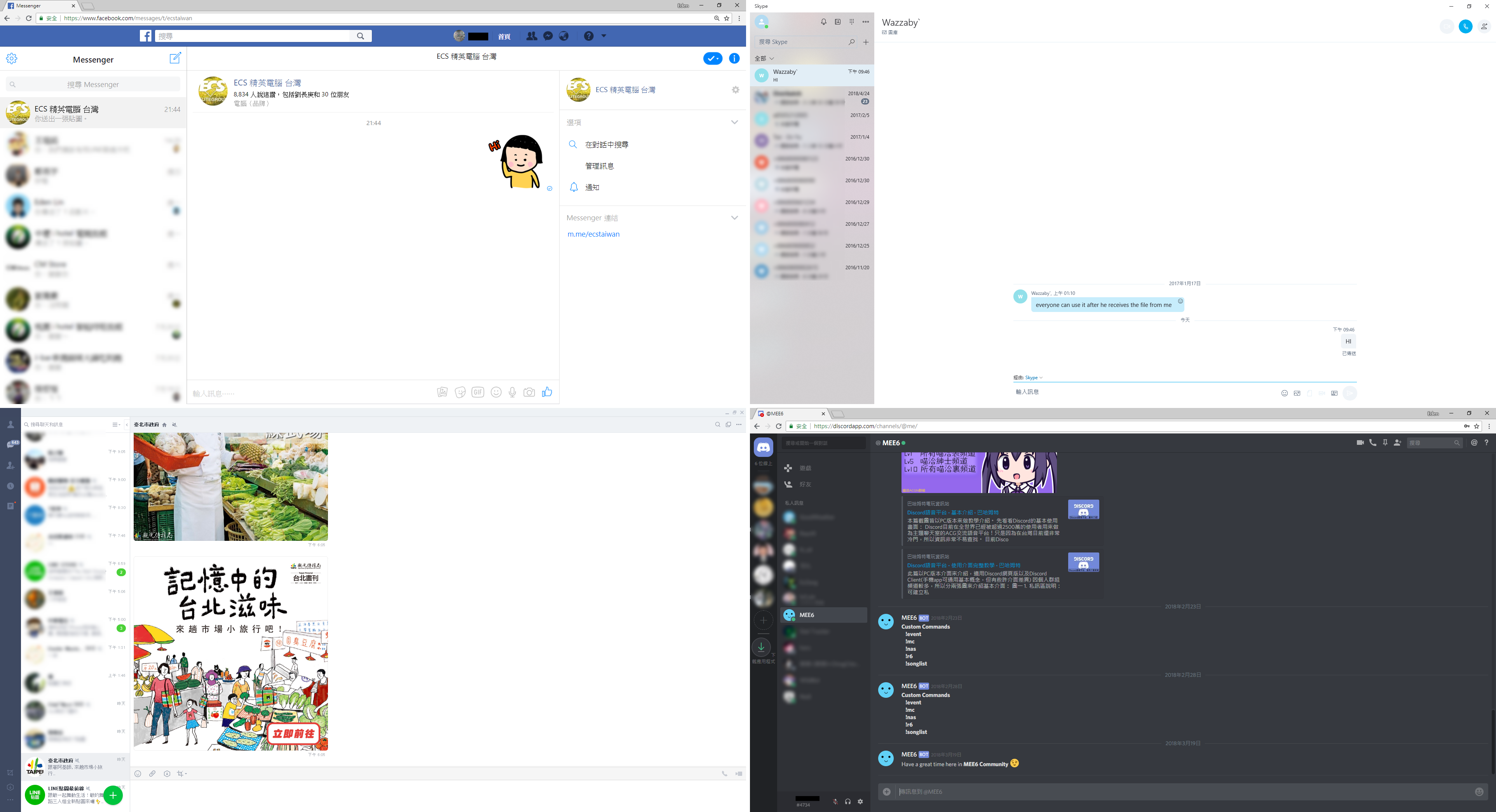
〔文書辦公應用〕
文書方面:Word、簡報、試算表,或是利用 Publisher 來製作出版物。但只要牽涉到試算表的計算功能,或影像處理等需要 CPU 的運算能力,就可能得花點時間讓它跑。
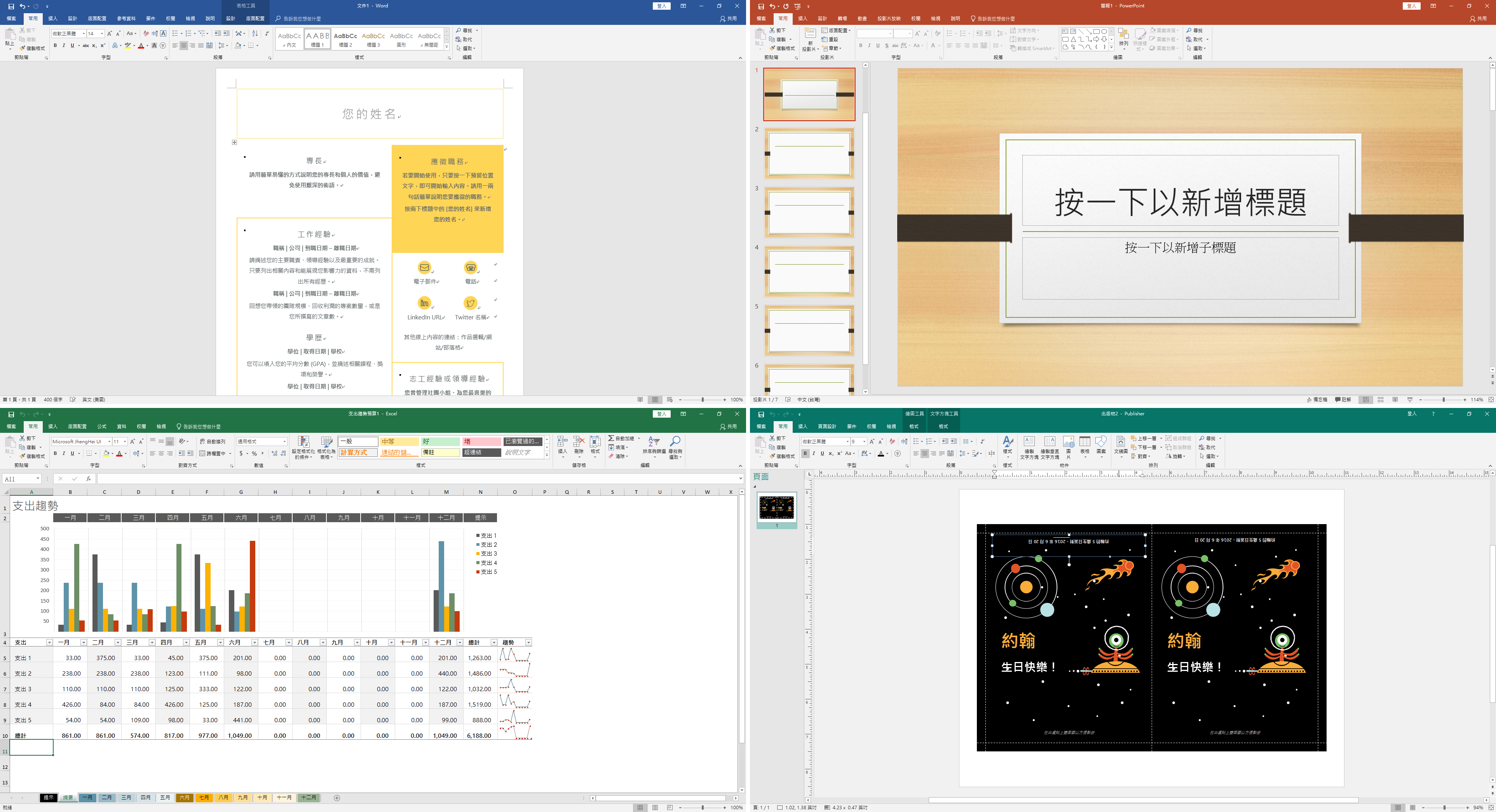
由於 LIVA Q 採用 GbE 等級的網路,在區網傳輸資料時就能以 1G 網路來跑,一個約 2.5GB 的光碟映像檔不用 30 秒就能傳輸完成。
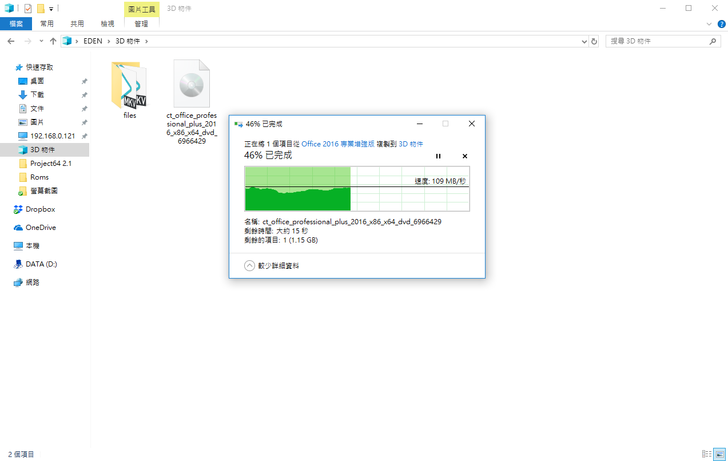
另外,LIVA Q 除了能接有線網路,也能連接無線網路,好處就是能存取區網的資源;舉例來說,客廳的印表機連接的是路由器A,支援無線列印,但位於房間的 LIVA Q 接的是另一條網路線(路由器B),這時候只要將 LIVA Q 暫時連接位於客廳的無線網路(也就是連上路由器A),即使 LIVA Q 在房間使用,也能連接客廳的印表機來印東西。
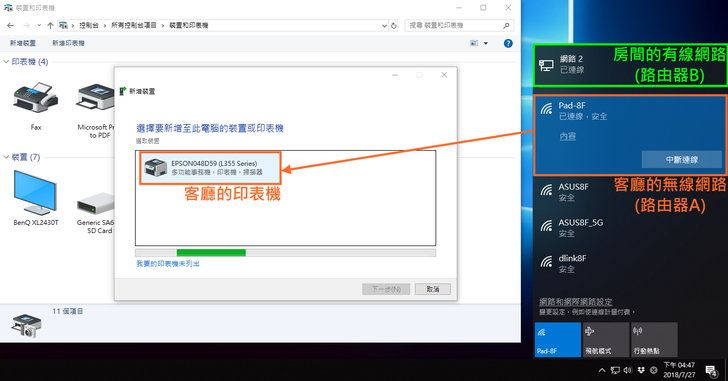
筆者亦將 LIVA Q 拿來寫程式,不過礙於 CPU 效能,即使是最簡單的 Hello World 程式,LIVA Q 也要花一秒以上來編譯並執行它。
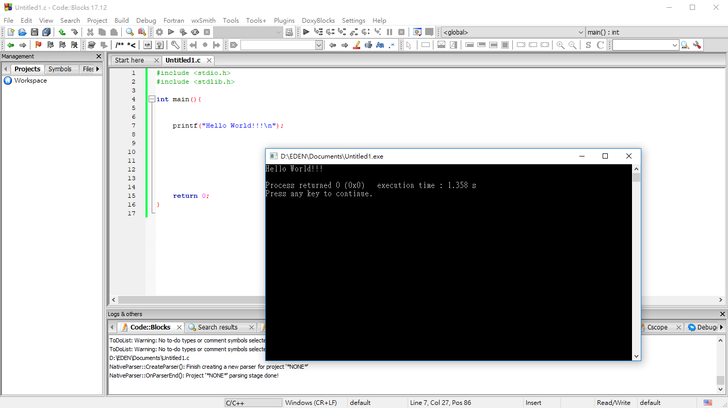
〔影音娛樂應用〕
從前面的生活情境介紹中,只要把 LIVA Q 和螢幕接到有插座的地方,不管在哪聽音樂都沒問題。聽音樂我們可以用 YouTube,或是微軟市集提供的 KKBOX、Spotify APP,也可以聽自己電腦中的音樂檔案。
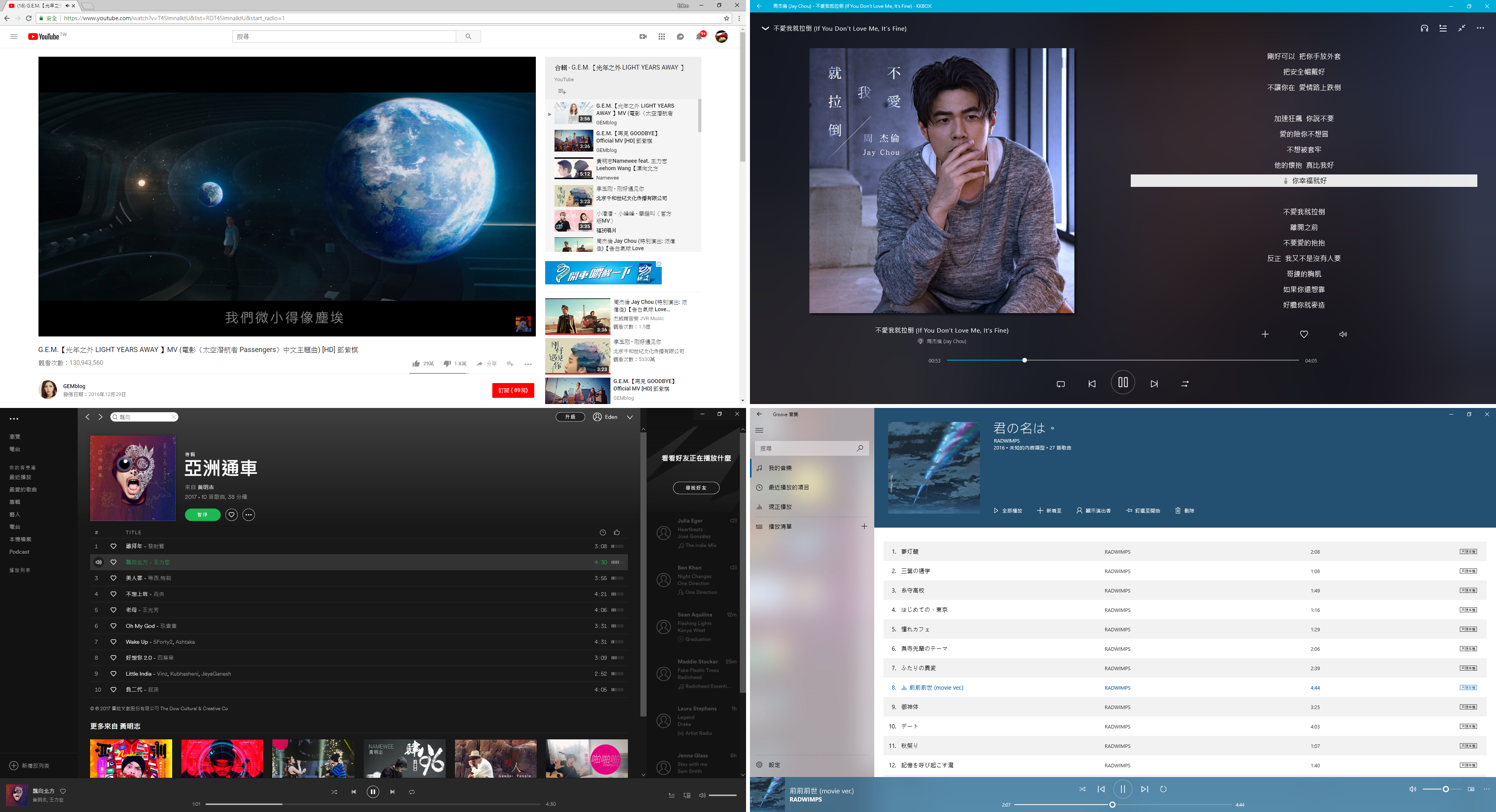
此外,LIVA Q 也是看影片的一大利器!除了看 YouTube 影片、看實況、看電腦裡的影片,還是要播放家中 NAS 的影音資源,30 FPS 的影片都能穩定播放不掉幀。
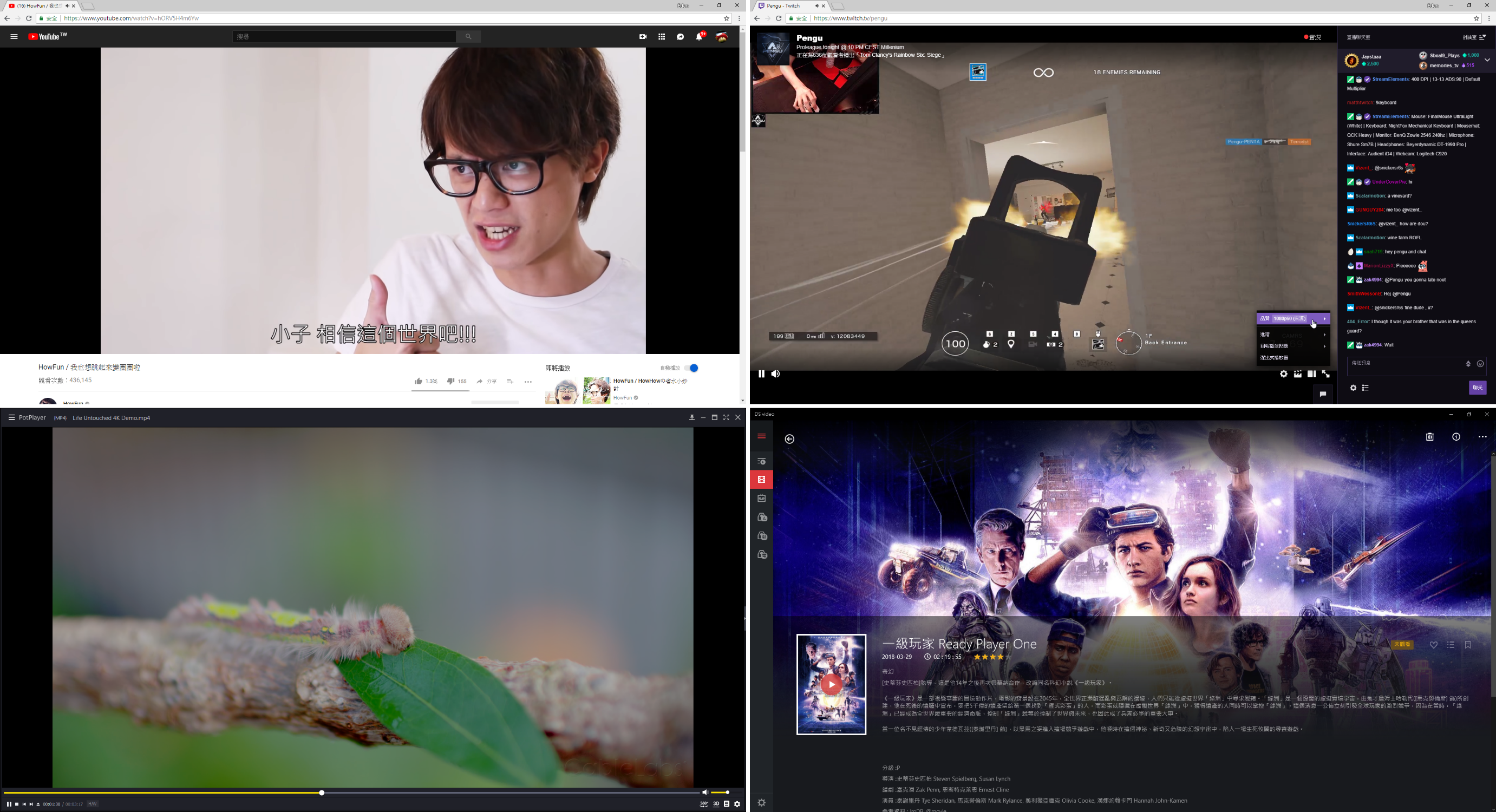
而前面提到"收看新聞直播"使用的是四季線上影視來收看,裡頭免費的頻道主要是數位台和新聞台。
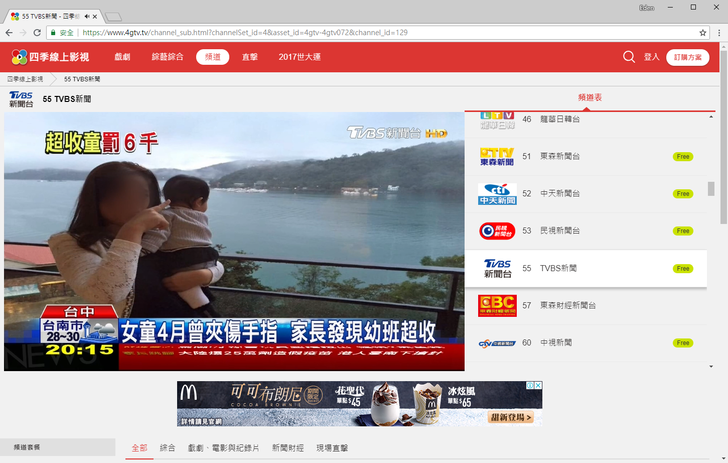
但連續劇等資源因為有版權問題,幾乎不會被放到 YouTube 上(即使上傳也會被偵測下架)。因此筆者推薦使用 KKTV 來收看,裡面有韓劇、日劇、台劇、陸劇等各國連續劇,且依照劇情風格做分類;用戶假設對"懸疑推理"有興趣的話,即使沒聽過這部劇,也能從該分類找到適合自己的連續劇。

KKTV 除了在 iOS 和 Android 推出 APP 提供用戶隨身收看外,也支援中華電信 MOD、AirPlay 和 Chromecast,並提供離線觀看及跨裝置接續觀看功能。另外在行動裝置上也能調整影片畫質(最低 360P,最高 1080P),適合網速不佳的使用者。
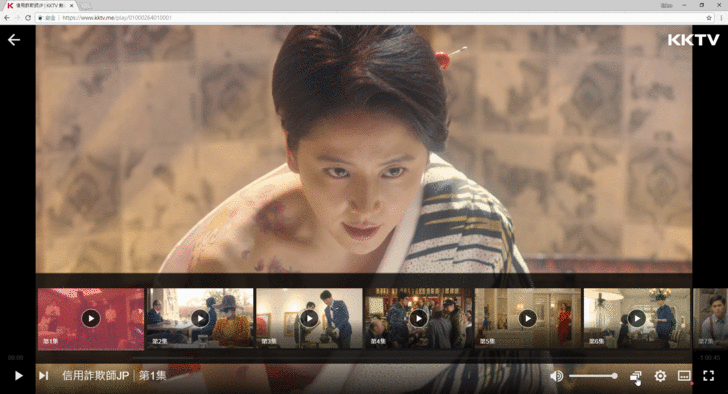
最後,假設在家的長輩不會操控 KKTV 如何搜尋影集、播放等,我們可以透過"遠端桌面"功能來協助他們,即使人在外也能操控家中的 LIVA Q。

| 玩遊戲篇 |
雖然 Intel N3350 的效能看似不怎麼樣,且跑的是內顯,但經筆者實測,只要不是跑一些 3D 的遊戲(也就是玩家以第一人稱在遊玩的立體遊戲,如:FPS 射擊遊戲、即時戰鬥遊戲等),其實多數遊戲還是能跑的。
不過這邊要強調的是,下面測試的環境都是只有開遊戲一個程式,如果玩遊戲時還要搭配語音軟體、Chrome 瀏覽器等使用,筆者就不能保證其順暢度了。
〔紅白機模擬器:FCEUX〕
FCEUX 是一個開放原始碼的紅白機和 FC 磁碟機的模擬器,其特點就是每款遊戲的大小都只有幾十 KB 而已,執行時的系統需求也非常低。
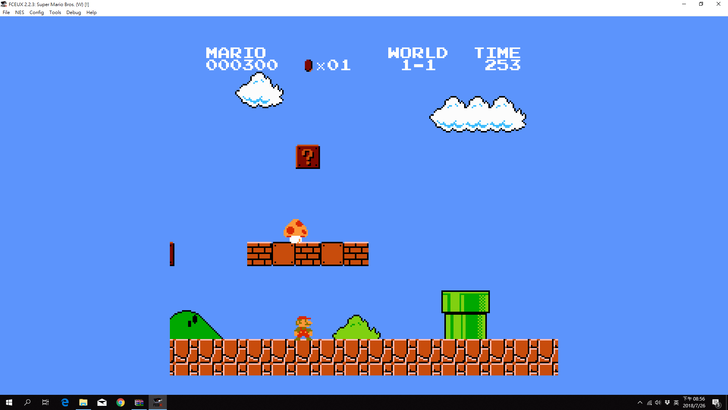
〔任天堂64 模擬器:Project64〕
Project64 是 任天堂 64 的模擬器,使用 C 語言編寫。每款遊戲的大小約幾十 MB,經實測,跑起來也無 lag 的情形。(後面有實測影片)
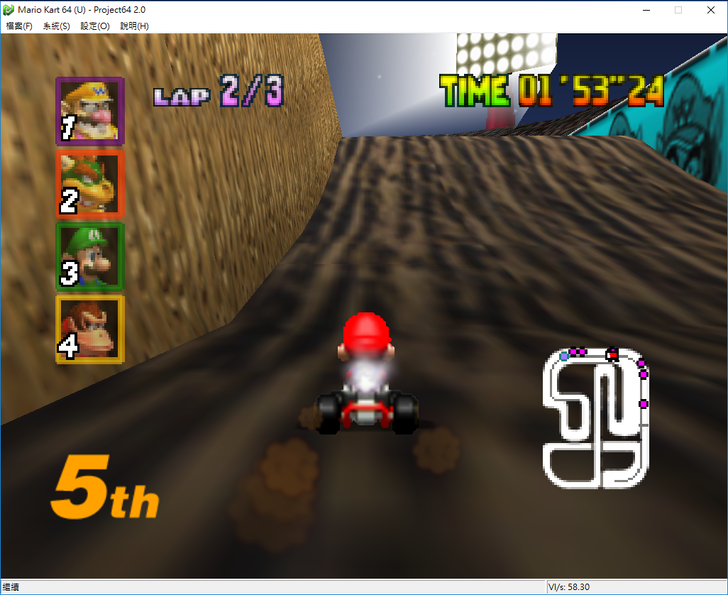
〔PSP 模擬器:PPSSPP〕
PPSSPP是一個自由、開源、跨平台的 PSP 模擬器,每款遊戲的檔案較大、大約幾百 MB 到數 GB 不等。下面的遊戲是《太鼓達人DX》,720P 的畫面大小跑起來很順;但如果以全螢幕(1080P)遊玩,畫面就會卡頓。

〔安卓手機模擬器:NOX 夜神模擬器〕
接著是利用 Android 模擬器跑一些遊戲,只要不是跑一些 3D、即時戰術的遊戲,由於 LIVA Q 內建 4 GB 記憶體,理論上都是夠跑的,例如下圖的經營遊戲《部落衝突》。
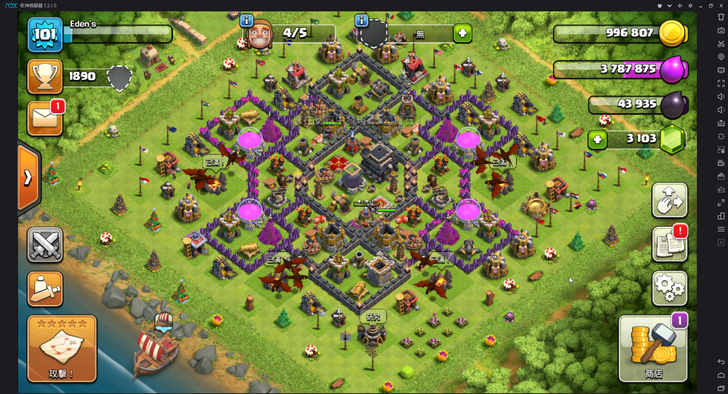
策略遊戲《明星3缺1》,這邊測試也沒有問題。

最後是筆者提到的即時戰術遊戲:《皇室戰爭》,執行過程中會小卡(後面有實測影片),因此比這款更吃效能的遊戲,如:即時戰鬥遊戲、3D 射擊遊戲,理應都無法順跑。
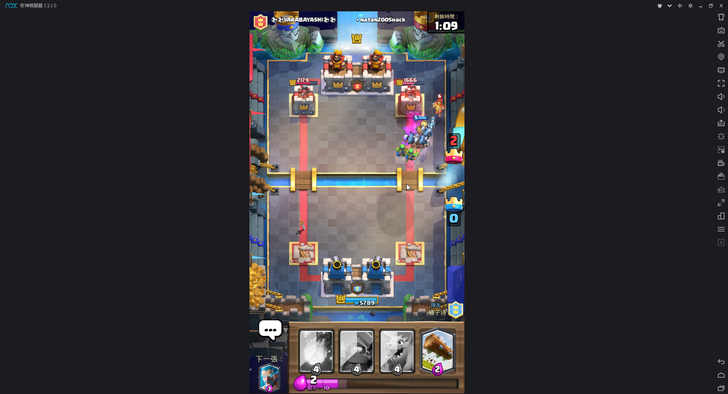
〔爆爆王〕
《爆爆王》是由 Nexon 開發的一款休閒網路遊戲,在台灣已營運約 15 年的時間。而在 Windows 10 下,爆爆王 僅能以視窗化遊玩。(後面有實測影片)
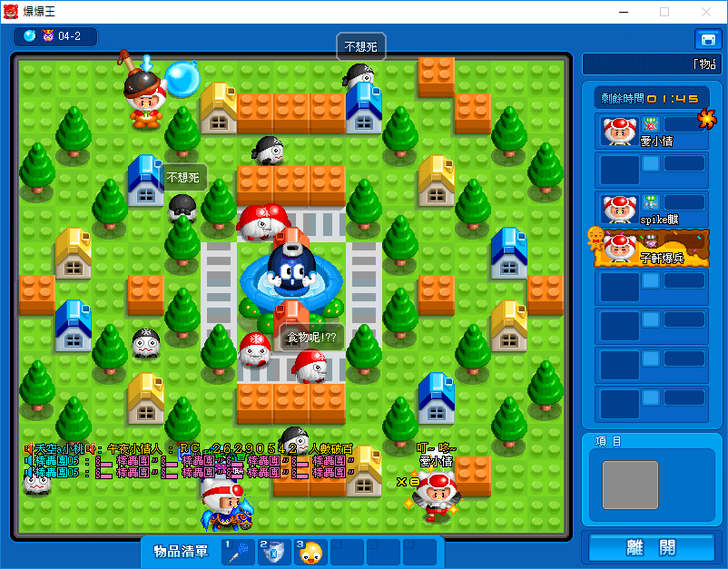
〔英雄聯盟〕
《英雄聯盟》目前仍是台灣最熱門的線上戰術擂台遊戲,至今已營運約 7 年左右。以結論來說,LIVA Q 跑英雄聯盟時,FPS 大約落在 20~60 幀左右,多數情形都會在 30 FPS 以上,只有在會戰時才有機會掉到 20 幀以下,因此算勉強能跑。(後面有實測影片)

而在打遊戲的時候,筆者使用的是 HyperX Alloy Elite RGB 電競鍵盤(青軸)和 HyperX Pulsefire FPS 電競滑鼠。青軸鍵盤讓玩遊戲時能有強烈段落感,而滑鼠具有舒適的人體工學設計,握再久都不會累。

HyperX Alloy Elite RGB 電競鍵盤-青軸 最大的特色就是它的實鋼框架結構,以及觸感舒適的可拆式手托,即使在最激烈的對戰中鍵盤也不易晃動;而鍵盤的 WASD 鍵可以更換為隨附的加強紋理鈦金屬色鍵,如此一來即使不看鍵盤,也能用手快速掌握 WASD 的位置。另外,鍵盤右上角亦附帶媒體專用鍵和大尺寸音量滾輪,並且具快捷鍵可直接切換亮度、燈光效果和遊戲模式。

只要下載鍵盤專用軟體 HyperX NGenuity,軟體內附了數十款遊戲的鍵盤背光設定檔,讓使用者能隨意套用。

透過軟體,使用者要自定義鍵盤背光顏色也行;此外還能自己設定巨集,也就是把某個按鍵更改為指定動作。
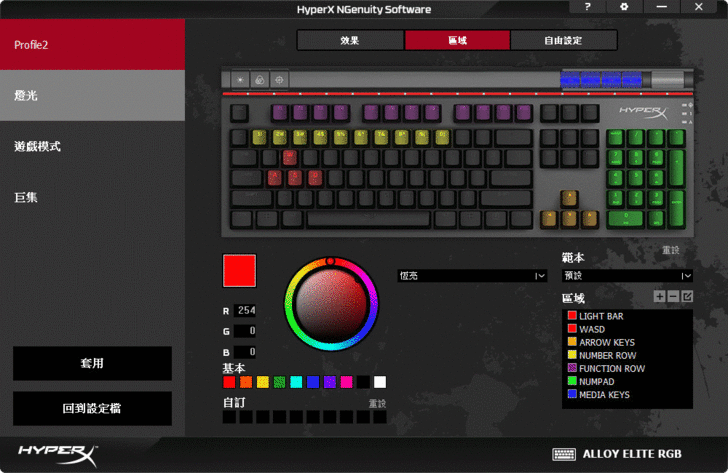
而 HyperX Pulsefire FPS 電競滑鼠內建四組 DPI 預設值,並採用 Omron 微動開關和六顆耐用且反應超快的按鍵,帶來清晰的觸覺回饋;底部使用 Pixart 3310 光學感應器,為 FPS 遊戲提供極致準確度。

下面的影片為幾款遊戲的順暢度實測,而影片中也能聽到在敲擊鍵盤時,青軸特有的咖咖聲:
1. Project64 模擬器 -《超級瑪利歐64》
2. NOX 夜神模擬器 -《皇室戰爭》
3.《爆爆王》
4.《英雄聯盟》
2. NOX 夜神模擬器 -《皇室戰爭》
3.《爆爆王》
4.《英雄聯盟》
經筆者統整後,LIVA Q 的特色如下:
※ 「體積小」
└ 由於 LIVA Q 體積小的特性,不管是帶出門,或是要移動安裝都很簡單且方便。
└ 由於 LIVA Q 體積小的特性,不管是帶出門,或是要移動安裝都很簡單且方便。
※ 「規格強大」
└ 搭載 Intel N3350 和 4GB Ram / 32GB Rom,藍牙4.1 和 802.11ac Wi-Fi,以及一個 USB 3.1 Gen1 埠、一個 USB 2.0 埠,還有一個 MicroSD 插槽。
└ 搭載 Intel N3350 和 4GB Ram / 32GB Rom,藍牙4.1 和 802.11ac Wi-Fi,以及一個 USB 3.1 Gen1 埠、一個 USB 2.0 埠,還有一個 MicroSD 插槽。
※ 「具備 4K 影片解碼能力」
└ 最高支援 HEVC 10bit 8K 硬解和 VP9 4K 硬解等,且實測 4K 影片在 Full HD 螢幕解析度下可穩 30 幀。
└ 最高支援 HEVC 10bit 8K 硬解和 VP9 4K 硬解等,且實測 4K 影片在 Full HD 螢幕解析度下可穩 30 幀。
※ 「省電」
└ CPU 使用率 0% 時耗電 5W,使用率 100% 時耗電 10W。
└ CPU 使用率 0% 時耗電 5W,使用率 100% 時耗電 10W。
※ 「可安裝於螢幕背後」
└ 只要螢幕符合 VESA 壁掛標準,就能將 LIVA Q 直接安裝於螢幕背後。
└ 只要螢幕符合 VESA 壁掛標準,就能將 LIVA Q 直接安裝於螢幕背後。
※ 「HDMI CEC 電視連動控制」
└ 透過 HDMI CEC 連動控制,電視打開的同時 LIVA Q 也會跟著開機;另外,如果使用者手動按下 LIVA Q 開機鍵,相同道理電視也會跟著打開。
└ 透過 HDMI CEC 連動控制,電視打開的同時 LIVA Q 也會跟著開機;另外,如果使用者手動按下 LIVA Q 開機鍵,相同道理電視也會跟著打開。
在接觸 LIVA Q 的這幾個星期之中,不管是上網、看影片,甚至是跑幾個模擬器小遊戲,執行起來都非常的順暢。因為筆者曾使用過那種處理器規格很低的小電腦,不管是開個網頁或看個 YouTube 影片都很卡,然後就當機在那邊,接著顯示"沒有回應"...而這台 LIVA Q 的 CPU 跑分看似不那麼高,但絕對能符合日常的所有需求。
這台 LIVA Q 具有體積小的優勢,帶出門也非常方便;尤其是常常在外出差的人,飯店房間內不一定會提供電腦,但是房間內一定會有一台電視,只要將 LIVA Q 插電、HDMI 線接上後就能用了,要上網、追劇或辦公都沒問題。
如果在家中,LIVA Q 可以裝於螢幕背後,因此只要有兩個插座的地方,一個插螢幕、一個插 LIVA Q 變壓器,就能立刻使用電腦;這樣一來,不管是要放房間、廚房或飯廳,場景應用非常廣泛。我也可以把 LIVA Q 直接接上家中大電視,電視節目看膩了直接切換 LIVA Q 改看劇,十分方便。
另外還有筆者沒有介紹到的,比較偏商業的應用場景,像是展示櫃前的螢幕,用來播放商品廣告影片;或是小吃店櫃台上方的電視螢幕,讓等待外帶餐點的顧客能觀看新聞直播;又或是可以讓顧客上網的電腦,例如:圖書館的藏書檢索、博物館的簡介查詢、伴手禮店的線上下單功能等等。以上共通性就是:若設置體積大又占空間的桌機頗為麻煩,因此架設 LIVA Q 剛剛好!





沒有留言:
張貼留言